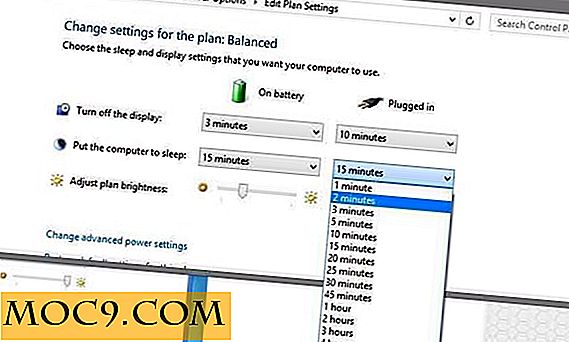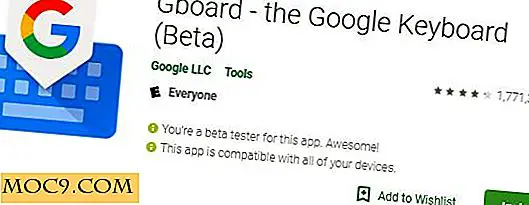Vorschau der Links vor dem Klicken auf Firefox
Vor einem Jahr haben wir darüber geschrieben, wie man Links in der Vorschau anzeigen kann, ohne sie in Google Chrome anzuklicken, indem man eine Erweiterung namens SwiftPreview verwendet.
Dieselbe Funktion ist jetzt in Firefox mit einem ähnlichen Add-On namens CoolPreviews verfügbar. Das Tool eignet sich hervorragend zum Prüfen von Verknüpfungen, insbesondere von kürzeren, um sicherzustellen, dass sie nicht zu unsicheren Websites führen.
Sobald Sie CoolPreviews installiert haben, sollten Sie sofort ein kleines Lupensymbol in der Zusatzleiste bemerken. Bei früheren Versionen von Firefox befindet sich die Add-On-Leiste am unteren Rand des Browsers.
Um die Vorschaufunktion zu aktivieren, bewegen Sie den Mauszeiger über den Weblink und suchen Sie nach dem gleichen Lupensymbol (normalerweise rechts neben dem Mauszeiger). Bewegen Sie die Maus über das Symbol, um eine Vorschau des Links anzuzeigen.

Ein Popup-Fenster wird angezeigt, das den Inhalt des Website-Links anzeigt. Sie können das Fenster fixieren, indem Sie auf den blauen Stift in der oberen rechten Leiste des Fensters klicken. Um es zu schließen, klicken Sie auf das rote "x" -Symbol in der oberen rechten Ecke.

Wenn Sie das Popup-Fenster angeheftet haben, können Sie die Maus über andere Links bewegen und es wird automatisch die Vorschau im selben Popup-Fenster geladen.
Das Popup-Fenster verfügt auch über integrierte Funktionen wie eine Schaltfläche zum Vergrößern / Verkleinern (alphabetisches Symbol) und entsprechende Symbole in der Symbolleiste zum Öffnen des aktuellen Links in einer Registerkarte, zum Senden an eine E-Mail oder zum Speichern als temporäres Lesezeichen. Sie können auch auf die Seite Optionen des Add-ons zugreifen, indem Sie auf das Zahnradsymbol klicken. Alle diese Funktionen befinden sich in der oberen Leiste des Fensters.
Um die Standardaktionen des Add-ons zu ändern, können Sie auf die Seite Optionen zugreifen, indem Sie auf "Extras -> Add-ons" gehen und auf "Optionen für CoolPreviews" klicken.

Auf dieser Seite können Sie den Auslöser für das Anzeigen einer Seitenvorschau ändern. Standardmäßig ist es auf "Mouseover the CoolPreviews Icon" eingestellt, aber Sie können dies in andere Optionen ändern, wie zum Beispiel den Mauszeiger über den Link bewegen oder die Strg-Taste gedrückt halten und den Mauszeiger über den Link bewegen.
Sie können auch ändern, wie das Symbol angezeigt wird und wie langsam oder schnell es geladen wird, und das Aussehen des Popup-Fensters ändern, indem Sie das Thema ändern.
Das Link-Vorschaufenster hat eine eingebaute Suchleiste. Wenn Sie es ausblenden oder ändern möchten, wechseln Sie zur Registerkarte Suchen und nehmen Sie die gewünschten Änderungen vor.
Wenn Sie auf die CoolPreview-Funktion zugreifen möchten, indem Sie mit der rechten Maustaste auf einen Link klicken, wechseln Sie zum Tab "Ein / Aus" und wählen unter "CoolPreviews-Elemente im Rechtsklick-Menü anzeigen" die Option "Anzeigen".
Um das Add-on zu deaktivieren, wenn Sie eine bestimmte Site durchsuchen, klicken Sie auf das Symbol des Add-Ons in der Statusleiste und wählen Sie "CoolPreviews auf dieser Site deaktivieren".

Eine Sache, die mit diesem Add-On fehlt, ist die Möglichkeit, eine Standardfenstergröße anzugeben. Wenn ein Fenster erscheint, müssen Sie es manuell an Ihre Bedürfnisse anpassen.
CoolPreviews ist ein solides Add-on, mit dem Sie Zeit sparen können, wenn Sie unbekannte Seiten oder Links durchsuchen. Sie können mehr surfen, indem Sie weniger tun.